本文主要是介绍ONLYOFFICE桌⾯应⽤程序v8.0:功能丰富,⽀持多平台,希望对大家解决编程问题提供一定的参考价值,需要的开发者们随着小编来一起学习吧!
文章目录
- 可填写的 PDF 表单
- RTL支持
- 电子表格中的新增功能
- 其他改进和新增功能
- 与 Moodle 集成
- 用密码保护 PDF 文件
- 快速创建文档
- 本地界面主题
- 总结
继 ONLYOFFICE 文档 v8.0 的发布后,很高兴,因为适用于 Linux、Windows 和 macOS 的 ONLYOFFICE 桌面应用程序也进行了全面更新。并且新版本带来了对 RTL(从右到左)界面的支持、本地界面主题、与 Moodle 的集成以及其他实用功能。让我们深入了解这些新功能和改进。

可填写的 PDF 表单
v8.0 版本中最引人注目的功能之一是支持创建和编辑 PDF 表单。用户现在可以使用 DOCXF 模板轻松创建复杂的 PDF 表单,并在 ONLYOFFICE 桌面和移动应用程序中在线填写。DOCXF 格式允许插入各种类型的字段,并根据需要进行调整。您可以选择使用预设的表单模板,或者从头开始创建自己的表单。
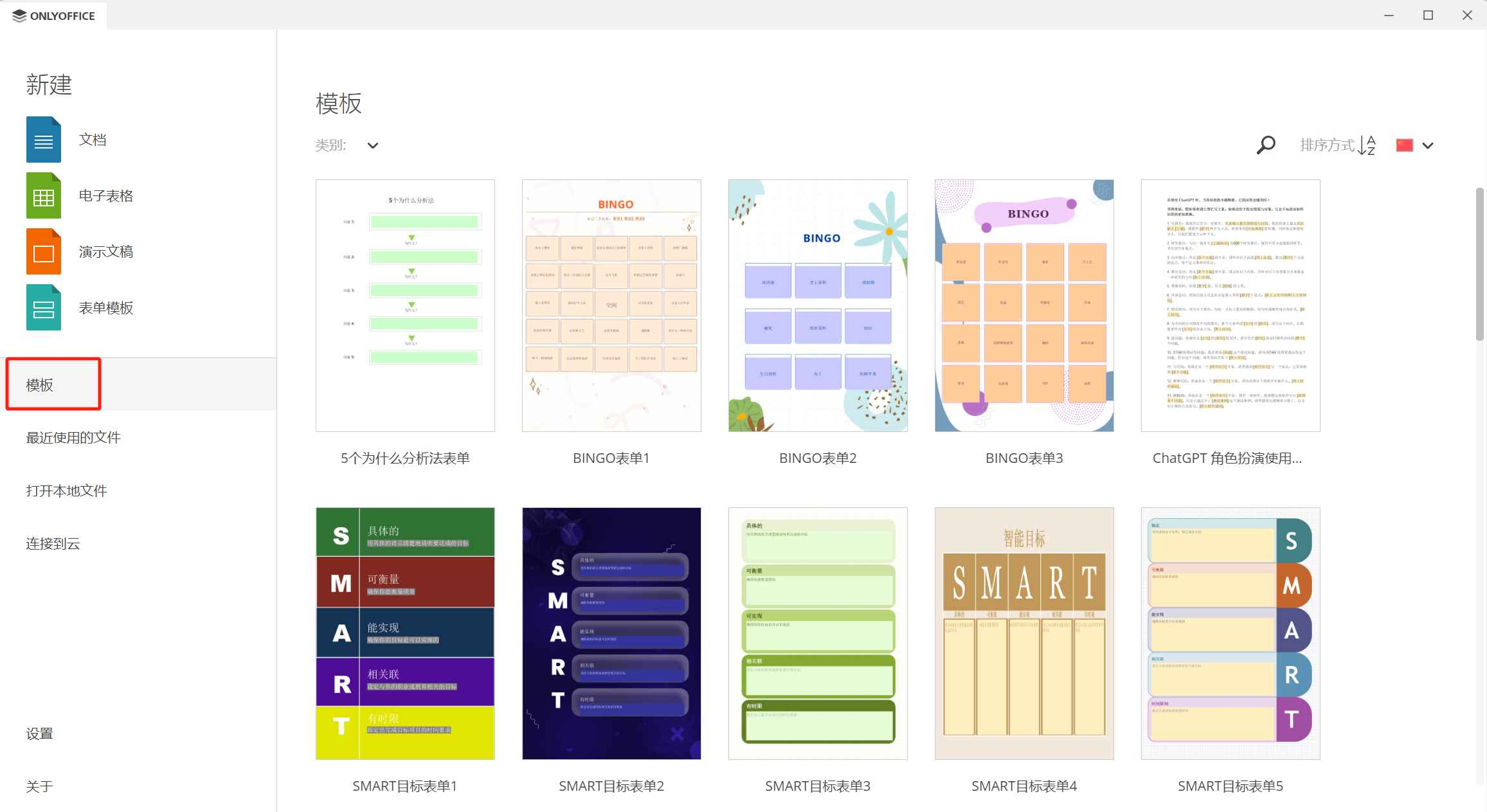
RTL支持
为了满足全球用户的需求,v8.0 版本引入了 RTL(从右到左)界面支持。这一功能在 ONLYOFFICE 编辑器的测试版核心中得到了实现,支持文档和演示文稿中的双向文本输入。尽管目前这一功能仍在测试阶段,并且存在一些限制,但它无疑为使用 RTL 脚本的用户提供了更便捷的编辑体验。
路径:设置 -> RTL 界面(测试版)
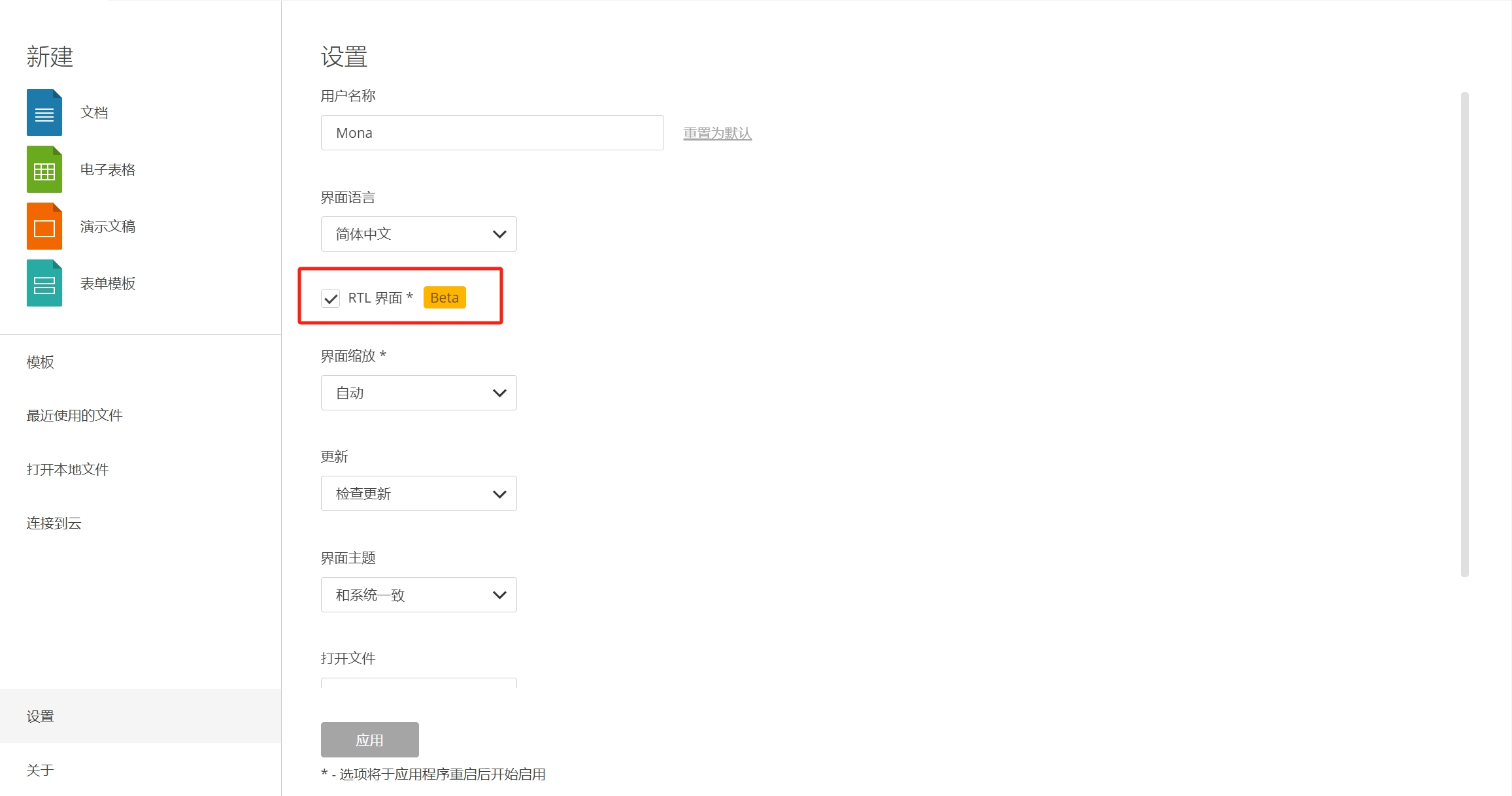
电子表格中的新增功能
电子表格编辑器也迎来了一系列新功能,包括单变量求解、图表向导和序列功能。单变量求解允许用户在已知公式结果的情况下,找出所需的输入值。图表向导则通过显示推荐的图表类型,并预览所选数据的所有图表类型,帮助用户更直观地选择最适合的图表。序列功能则允许用户快速创建数字序列,提高在插入大量相同数据时的工作效率。
路径:“数据”选项卡 ->单变量求解
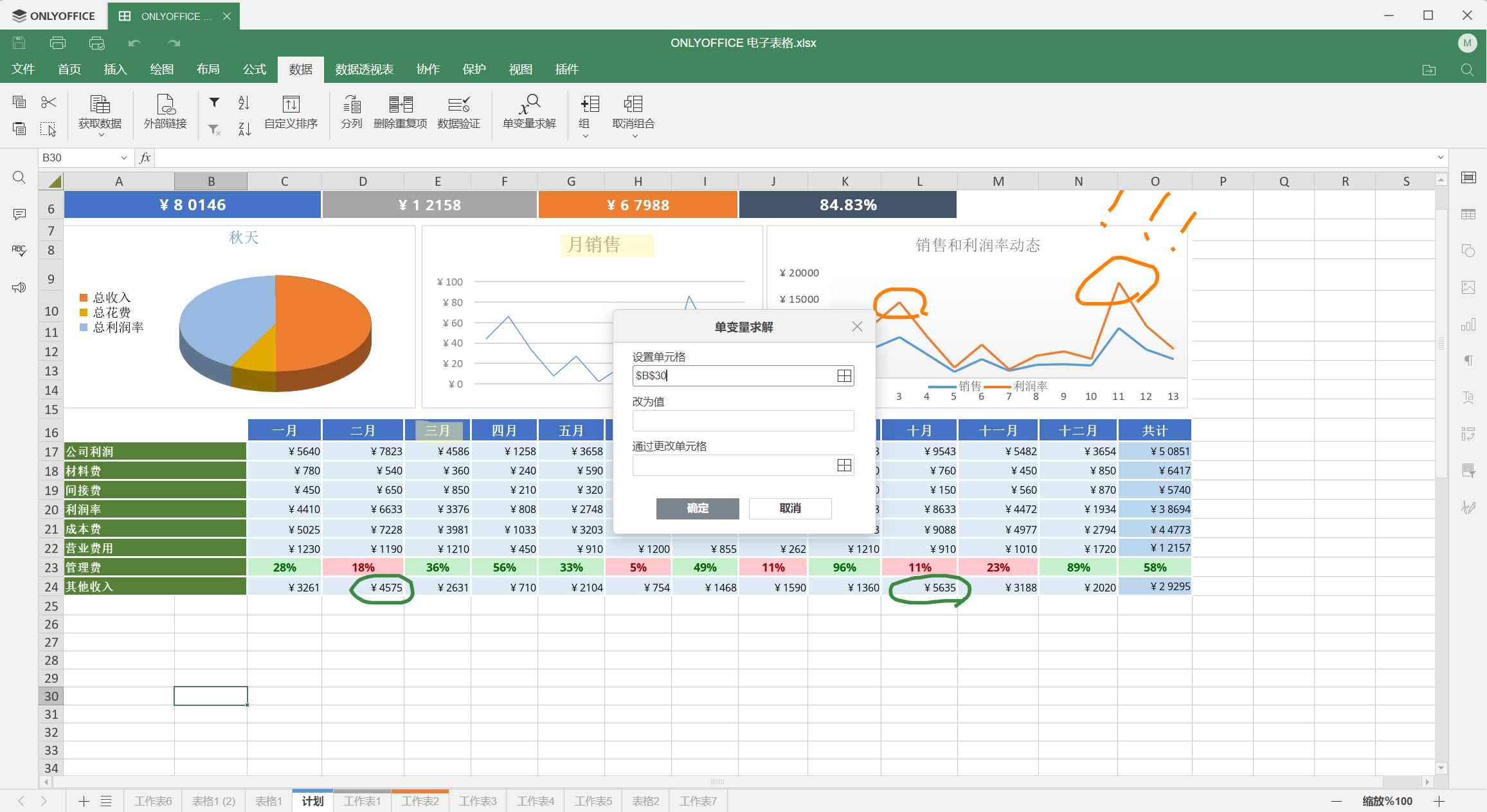
**图表向导:**可显示推荐的图表类型,并预览所选数据的所有类型的图表。
路径:“插入”选项卡 -> 推荐图表
**序列:**使用序列功能快速创建数字排序。您可以选中单元格区域,并将第一个单元格的格式复制到其他单元格,并用一系列值进行填充。这样在插入大量相同数据时,可以提升工作效率。
路径:“首页”选项卡 -> 填充 -> 序列
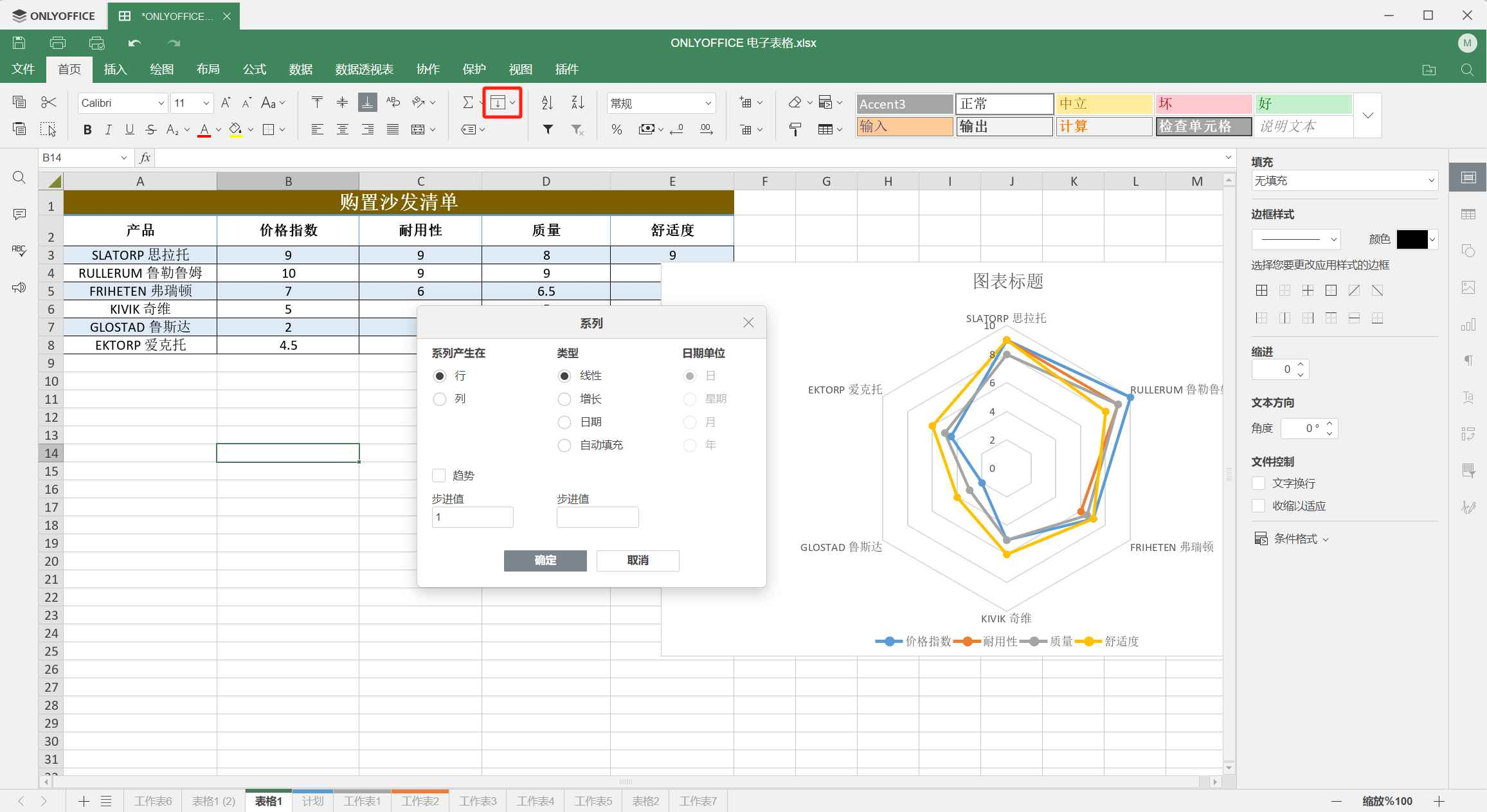
其他改进和新增功能
除了上述功能外,v8.0 版本的桌面应用程序还提供了其他实用改进,如优化的屏幕朗读器、更新后的插件用户界面、新的本地化选项(如阿拉伯语支持)、以及为幻灯片中的变色动画效果设置最终颜色的功能。
与 Moodle 集成
在 v8.0 版本中,还集成了 Moodle——一个免费的开源学习管理系统。这意味着我们现在可以直接从桌面应用程序编辑存储在 Moodle 平台中的文档,并利用桌面套件提供的所有功能,包括本地插件、字体、打印服务和拼写检查。
路径: 开始窗口 -> 连接到云 -> Moodle
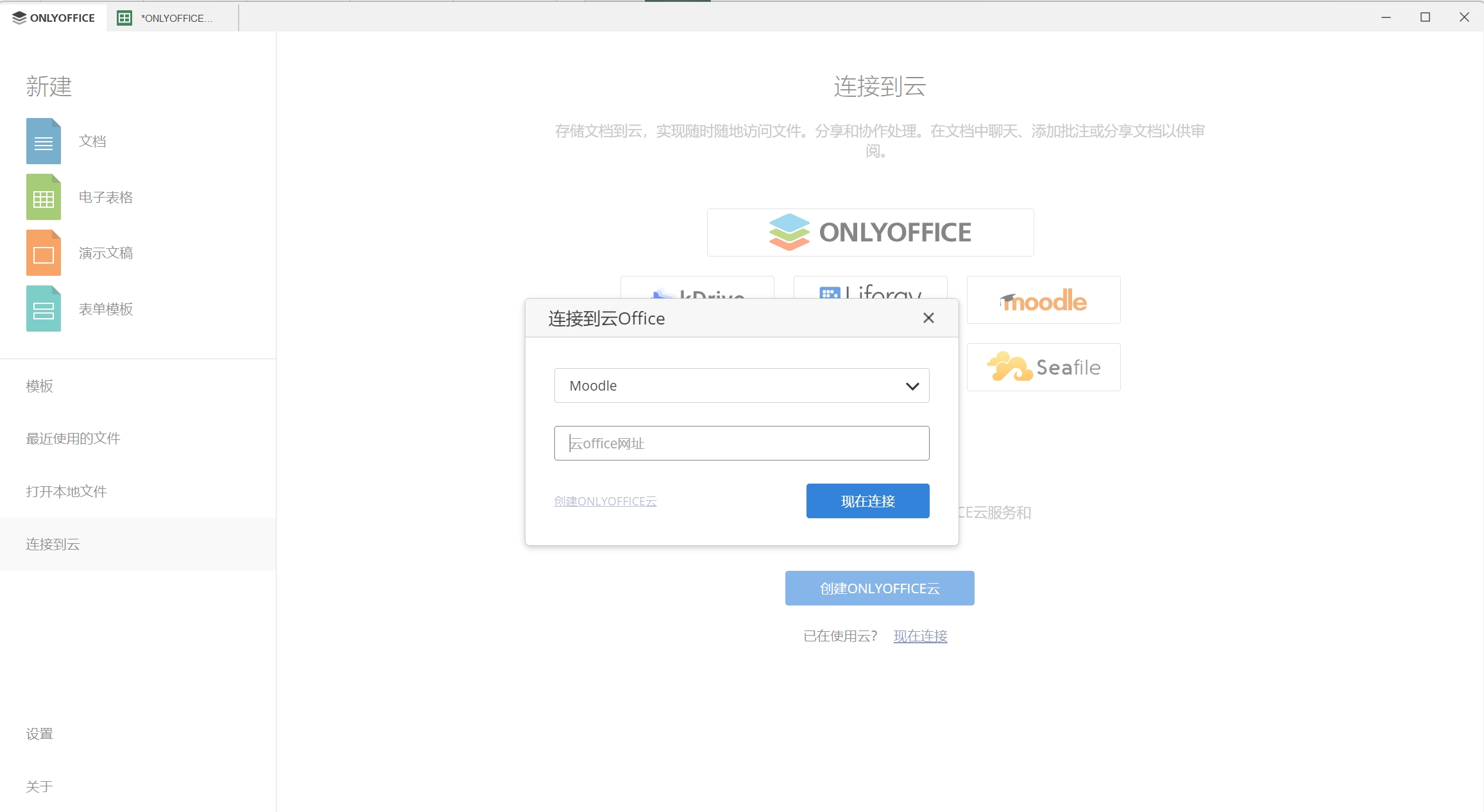
用密码保护 PDF 文件
为了增强文件安全性,新版本还提供了为 PDF 文件添加密码的功能,防止未经授权的访问和机密信息的泄露。
路径:“文件”选项卡 -> 保护 ->添加密码
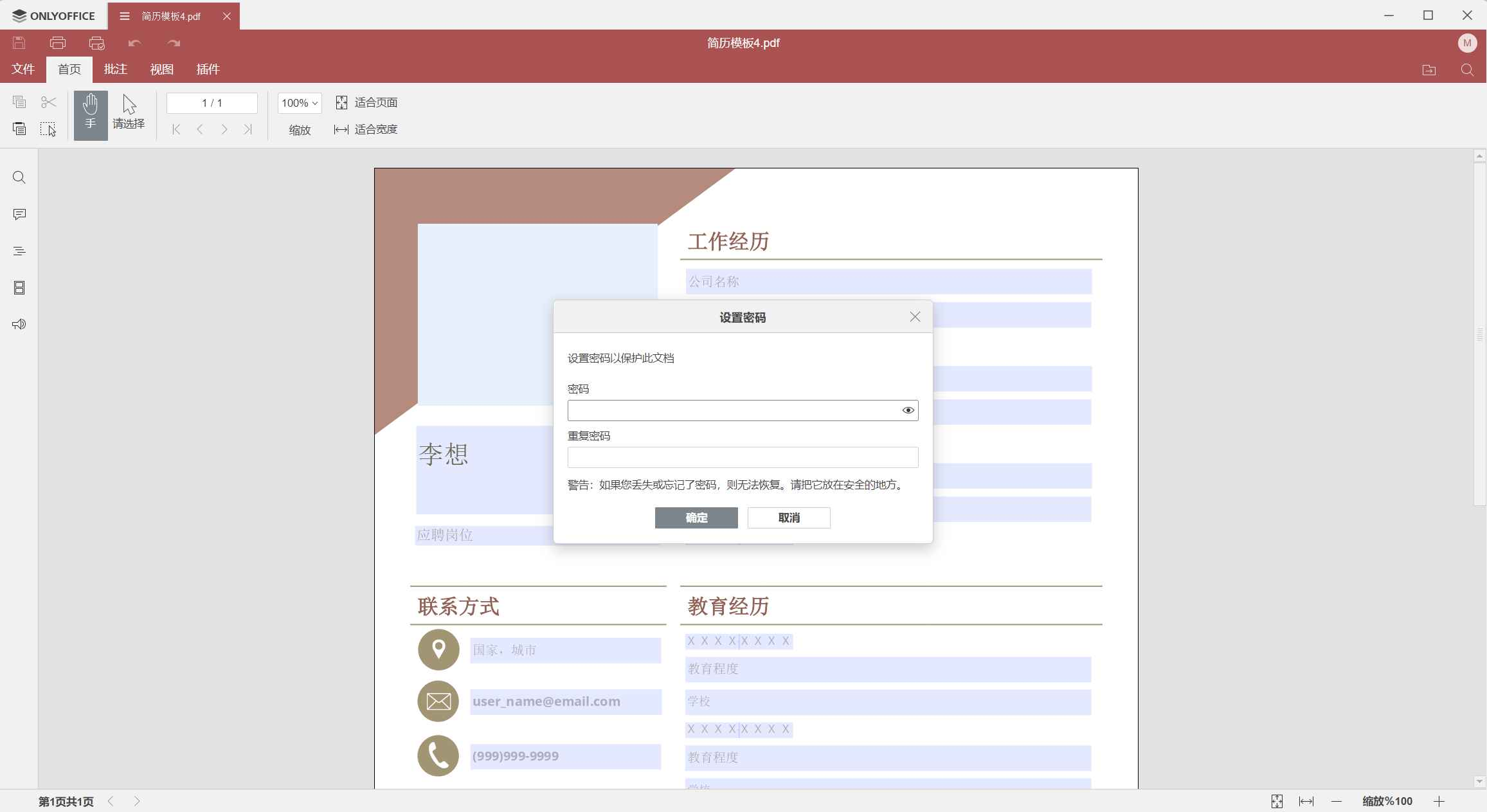
快速创建文档
在 Windows 系统上,用户现在无需打开应用程序图标即可通过“开始”菜单快速创建新的文档、表单模板、电子表格或演示文稿。这一改进显著提高了创建新文件的工作效率。
路径:开始菜单-> ONLYOFFICE
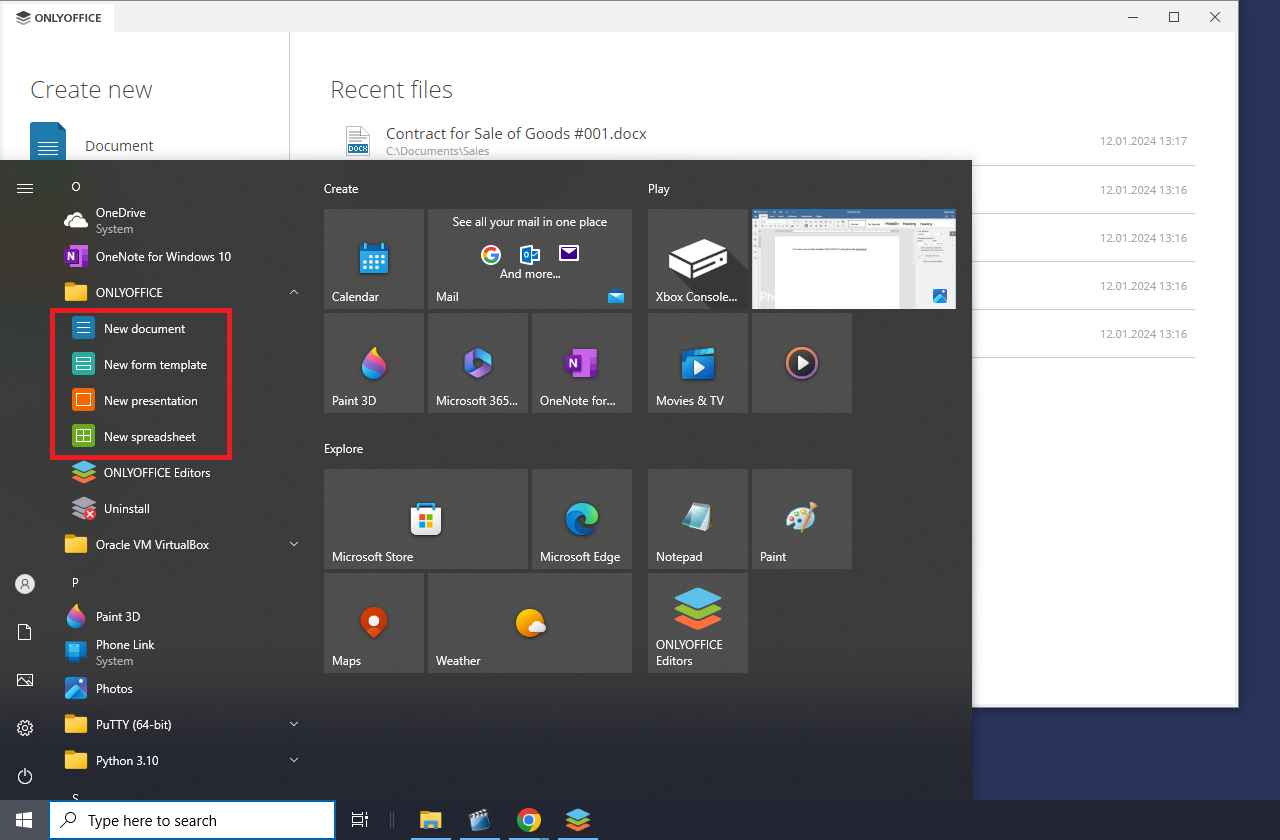
本地界面主题
v8.0 版本还允许用户在 Windows 和 Linux 系统中上传和使用本地界面主题。通过简单的设置步骤,用户可以轻松自定义应用程序的外观和风格。
路径:设置 ->界面主题 ->添加本地主题
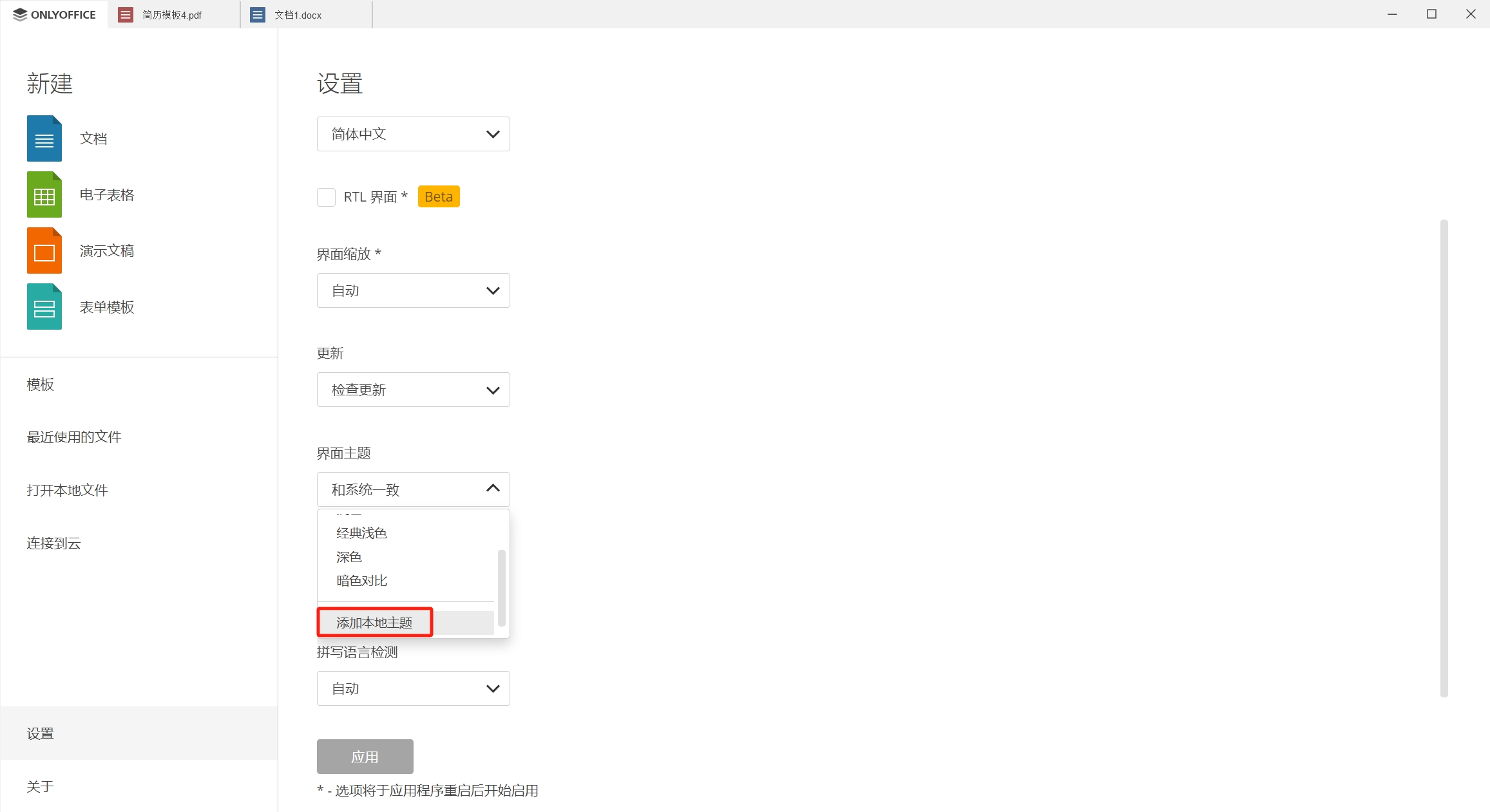
总结
ONLYOFFICE为用户提供了高效、安全、易用的办公体验。
- 高效编辑:支持PDF表单创建与编辑,方便用户处理文档。
- 云集成:与Moodle等云服务集成,实现无缝协作。
- 安全性:提供PDF密码保护功能,确保文件安全。
- 界面友好:简洁、现代化的界面设计,操作更流畅。
- 定制性:支持本地界面主题,满足个性化需求。
欢迎各位友友获取:
官网链接:ONLYOFFICE
下载链接:桌面编辑器 v8.0!

这篇关于ONLYOFFICE桌⾯应⽤程序v8.0:功能丰富,⽀持多平台的文章就介绍到这儿,希望我们推荐的文章对编程师们有所帮助!








